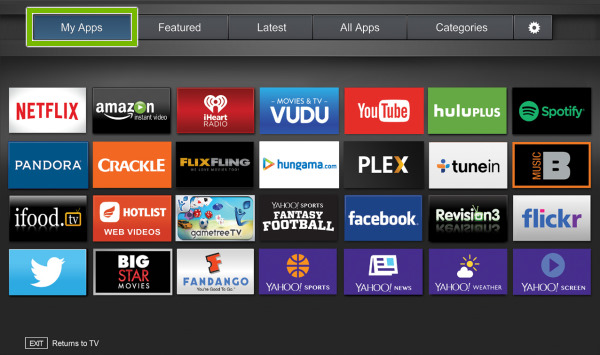
Wilt u uw Vizio-tv's entertainment mogelijkheden? Het installeren van apps op uw Vizio TV is een eenvoudige manier om toegang te krijgen tot uw favoriete streamingdiensten, games en andere apps. Gelukkig is de procedure eenvoudig en kan deze in een paar eenvoudige stappen worden voltooid. Vizio is een bekend televisiemerk met tal van features, waaronder een app store.
De Vizio App Store is een verzameling apps die speciaal is ontworpen voor Vizio-televisies. Deze apps variëren van streamingdiensten zoals Netflix en Hulu tot games en apps voor sociale media. In deze blogpost zullen we u door de stappen leiden om apps succesvol te downloaden op uw Vizio TV. Lees verder om meer te weten te komen!
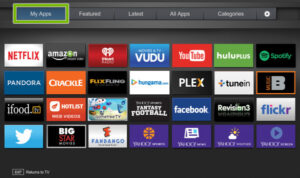
Toegang krijgen tot de app store op uw Vizio TV
U moet de afstandsbediening van uw tv gebruiken om toegang te krijgen tot de app store op uw Vizio TV. Hier is hoe het moet:
- Schakel uw Vizio-televisie in.
- Gebruik je afstandsbediening om op de te drukken V knop. Hierdoor wordt het app-menu op uw televisie geopend.
- Gebruik de pijltoetsen op uw afstandsbediening om door het app-menu te navigeren.
- Als je een app hebt gevonden die je wilt downloaden, selecteer je deze met je muis en druk je op OK op je afstandsbediening.
Apps downloaden op uw Vizio TV
Het downloaden van apps op uw Vizio TV is eenvoudig zodra u de app store hebt geopend. Hier is hoe het gedaan is:
- Navigeer met je afstandsbediening naar de app die je wilt downloaden.
- Nadat je de app hebt gemarkeerd, druk je op de knop OK op je afstandsbediening.
- Hierdoor wordt de pagina van de app geopend. Op deze pagina ziet u een link om de app te downloaden.
- Kies de downloadoptie en wacht tot de app is gedownload en op uw televisie is geïnstalleerd.
Applicaties beheren op uw Vizio TV
Als u de apps op uw Vizio TV wilt beheren, navigeert u naar het app-menu. Hier is hoe het gedaan is:
- Om toegang te krijgen tot het app-menu, drukt u op de V-knop op uw afstandsbediening.
- Navigeer naar de app die je wilt beheren met de pijltjestoetsen op je afstandsbediening.
- Zodra de app is gemarkeerd, drukt u op de gele knop op uw afstandsbediening. Hierdoor wordt het optiemenu van de app geopend.
- U kunt de app hier verplaatsen, verwijderen of de details ervan bekijken.
Problemen en oplossingen bij het installeren van apps op uw Vizio TV
Hoewel het downloaden van apps op uw Vizio TV over het algemeen een eenvoudig proces is, kunnen gebruikers enkele veelvoorkomende problemen tegenkomen. Hier zijn enkele mogelijke oplossingen voor deze problemen:
- Lage downloadsnelheden: Als het downloaden van uw app lang duurt, controleer dan uw internetverbinding en zorg ervoor dat uw tv zich binnen het bereik van uw router bevindt.
- Foutmeldingen: Als je een foutmelding krijgt tijdens het downloaden van een app, start je televisie dan opnieuw op en probeer het opnieuw.
- App werkt niet: Als een app niet goed werkt, probeer deze dan te verwijderen en opnieuw te installeren vanuit de app store.
- App niet beschikbaar: Als een app niet beschikbaar is in de app store, werkt deze mogelijk niet met uw Vizio TV. Controleer of de firmware op uw televisie up-to-date is, omdat dit soms compatibiliteitsproblemen kan oplossen.
Enkele van de apps die u kunt downloaden op Vizio smart TV
- Netflix: Met een Netflix-abonnement kijk je onbeperkt naar tv-programma's, films, documentaires en andere content.
- Hulu: Met een Hulu-abonnement kunt u populaire tv-programma's en films bekijken van netwerken zoals ABC, Fox, NBC en andere.
- Amazon Prime-video: Met een Amazon Prime-abonnement hebt u toegang tot de bibliotheek met films en tv-programma's van Prime Video.
- YouTube TV: Met een YouTube TV-abonnement kun je live tv en on-demand content bekijken van kanalen zoals ESPN, Fox News en andere.
- Knetteren: Met een Crackle-abonnement kijk je gratis volledige films en tv-programma's.
- Pluto-tv: Met een Pluto TV-abonnement kijk je naar meer dan 100 live tv-zenders en duizenden films.
- gezien: Met een Vudu-abonnement kun je nieuwe films en tv-programma's huren of kopen.
- NU HBO: Met een HBO NOW-abonnement kun je alle originele series, films, documentaires en meer van HBO bekijken.
- Sling TV: Met een Sling TV-abonnement kunt u live tv en on-demand-inhoud bekijken van kanalen zoals ESPN, Fox News en andere.
- Pandora: Met een Pandora-abonnement kun je naar muziek luisteren van meer dan 1 miljoen nummers.
Conclusie
Het installeren van apps op een Vizio TV is vrij eenvoudig. Sluit de tv gewoon aan op internet, druk op de VIA- of VIA+-knop op de afstandsbediening om de app store te openen en selecteer de apps die je wilt downloaden. Het kan enkele minuten duren voordat de app is gedownload, maar zodra dit is gebeurd, kunt u deze meteen gebruiken. Het downloaden van apps voor uw Vizio TV is een geweldige manier om toegang te krijgen tot aanvullende inhoud en om de functionaliteit van uw tv te verbeteren.
Veelgestelde vragen over het downloaden van apps op uw Vizio TV
Kan ik mijn Vizio TV zonder internetverbinding gebruiken om apps te downloaden?
Nee, je hebt een internetverbinding nodig om apps op je Vizio TV te downloaden en te gebruiken.
Kan ik mijn smartphone gebruiken om apps naar mijn Vizio TV te downloaden?
Nee, u kunt geen apps rechtstreeks van uw smartphone naar uw Vizio TV downloaden. Gebruik de afstandsbediening van uw tv om toegang te krijgen tot de app store en apps te downloaden.
Zijn alle apps in de Vizio app store gratis?
Nee, niet alle Vizio app store-apps zijn gratis. Voor toegang tot hun inhoud is voor sommige apps mogelijk een abonnement of aankoop vereist.
Hoeveel apps kan ik krijgen voor mijn Vizio TV?
De opslagcapaciteit beperkt het aantal apps dat u op uw Vizio TV kunt downloaden. Kijk in de handleiding of het instellingenmenu op je tv hoeveel opslagruimte er beschikbaar is.






Laat een reactie achter